Selain Panel Kontrol tradisional, Windows 10 juga menyertakan Panel Kontrol baru, yang disebut Pengaturan untuk mengkonfigurasi berbagai fitur baru yang diperkenalkan dengan versi Windows ini. Panel Kontrol modern, tidak seperti yang tradisional, tidak dapat diluncurkan dari dialog Run atau Windows Explorer, tetapi pada akhirnya akan menggantikan Panel Kontrol tradisional.
Pengaturan adalah tempat di mana Anda dapat menemukan pengaturan untuk menyesuaikan menu Mulai dan bilah tugas, mengubah latar belakang desktop dan layar kunci, mengkonfigurasi Find My Device, menghidupkan atau mematikan Windows Defender, dan banyak lagi pengaturan. Berbeda dengan Pengaturan PC di Windows 10, Pengaturan di Windows 10 mencakup sebagian besar opsi dan pengaturan yang tersedia di Control Panel.

Membuka Pengaturan adalah pekerjaan yang cukup mudah, dan ada banyak cara untuk membuka Pengaturan di Windows 10. Anda dapat mengklik ikon Pengaturan di menu Mulai atau menggunakan logo Windows + I hotkey untuk dengan cepat meluncurkan Pengaturan.
Meskipun sebaiknya menggunakan pintasan keyboard logo + I Windows untuk membuka Pengaturan dengan cepat, pengguna yang menjalankan Windows 10 pada tablet mungkin ingin menyematkan Pengaturan ke menu Mulai atau bilah tugas untuk akses cepat. Pengguna yang membuka Pengaturan dengan bantuan mouse atau touchpad mungkin ingin menyematkan pintasan Pengaturan ke Taskbar.
Dalam panduan ini, kita akan melihat cara menyematkan aplikasi Pengaturan ke bilah tugas serta Mulai di Windows 10. Untuk membuat pintasan Pengaturan di desktop, lihat cara membuat pintasan desktop untuk aplikasi Pengaturan di panduan Windows 10.
Jadi, pengguna Windows 10 yang ingin mengakses Pengaturan PC dengan cepat dapat mengikuti instruksi di bawah ini untuk dengan mudah menyematkan Pengaturan PC ke layar Mulai dan Bilah Tugas.
Sematkan aplikasi Pengaturan ke bilah tugas di Windows 10
Langkah 1: Klik atau ketuk tombol Mulai pada bilah tugas untuk membuka menu Mulai.
Langkah 2: Klik atau ketuk ikon Pengaturan di menu Mulai untuk membuka aplikasi Pengaturan.

Langkah 3: Klik kanan atau ketuk dan tahan ikon Pengaturan di bilah tugas, klik atau ketuk Sematkan ke bilah tugas untuk menyematkan aplikasi Pengaturan ke bilah tugas di Windows 10.

Sematkan Pengaturan ke menu Mulai di Windows 10
Secara default, Windows 10 menampilkan ikon Pengaturan di panel kiri menu Start. Tetapi jika Anda ingin menambahkan Pengaturan ke sisi kanan menu Mulai dalam bentuk ubin, Anda dapat melakukannya.
Langkah 1: Ketik Pengaturan di menu Mulai atau kotak pencarian bilah tugas.
Langkah 2: Klik kanan pada aplikasi Pengaturan dan kemudian klik Sematkan untuk Mulai ke sematan ke menu Mulai.
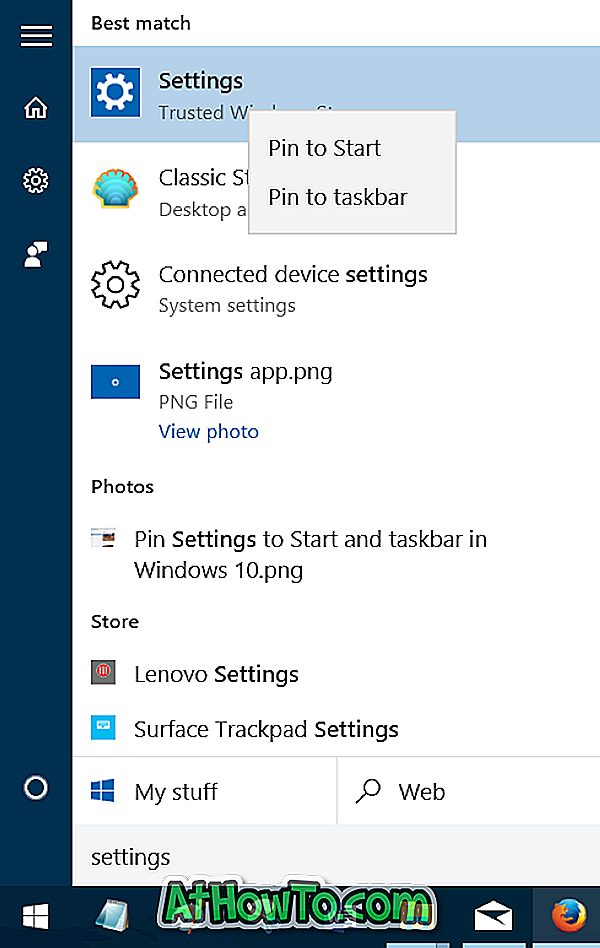
Untuk menyematkan Pengaturan PC ke bilah tugas atau layar Mulai di Windows 8 / 8.1:
Langkah 1: Buka halaman 7Tuturials ini dan unduh file PC_Settings.zip.
Langkah 2: Ekstrak file zip ke desktop untuk mendapatkan file PC_Settings.exe.
Langkah 3: Klik kanan pada file PC-Settings.exe, klik Sematkan ke Mulai untuk menyematkan item ke layar Mulai, dan klik Sematkan ke Taskbar untuk memiliki pintasan di Taskbar.
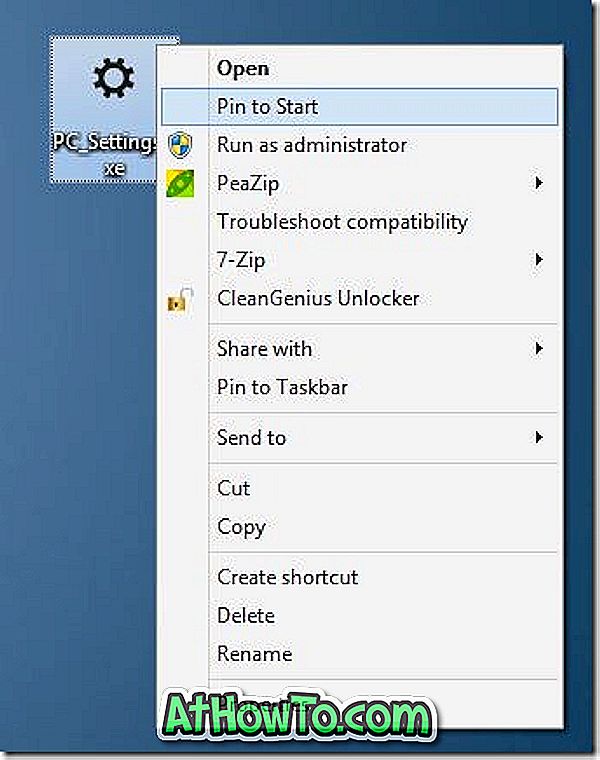
Pengguna yang tidak ingin menyematkan Pengaturan PC ke Layar Mulai atau Bilah Tugas dapat membuat pintasan keyboard untuk hal yang sama. Untuk melakukannya, pertama buat pintasan file, klik kanan pintasan, klik Properties, di bawah tab Shortcut, di kotak Shortcut key, masukkan hotkey yang ingin Anda tetapkan untuk meluncurkan Pengaturan PC. Klik Terapkan. Kamu selesai!
Anda mungkin juga ingin tahu cara menyematkan aplikasi ke Taskbar dan membuat pintasan keyboard untuk membuka Windows Store.
Melalui Ghack



![Start Klasik Membantu Anda Melewati Layar Start Windows 8 Saat Anda Masuk [Perbarui]](https://athowto.com/img/windows-8-guides/933/classic-start-helps-you-skip-windows-8-start-screen-when-you-log.jpg)










